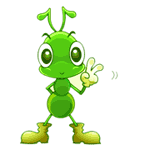美化個人空間,主要可以通過下面幾個途徑: 首先,我們先從模版入手,您可以通過下面途徑來修改個人模版:
1.途徑一:選擇系統提供的風格主題
我們為您提供了很多漂亮的個人頁面模版,您可以通過
登錄——空間管理---模版---系統風格主題
選擇您喜歡的風格模版點擊“選定”即可。 如果您對這個模版的效果不清楚,也可以點擊“預覽”查看下其效果再作決定。 如下圖

2.途徑二:選擇網友共享的風格主題
除了系統提供的風格主題可以選擇外,我們還可以選擇其他網友分享的風格主題。 您可以通過
登錄——空間管理---模版---大家共享的風格主題
選擇網友共享的風格主題
3.途徑三:DIY自己的模板
如果您對這些風格主題都不滿意的話,您可以自己動手DIY自己的模版。
登錄——空間管理---模版---我的空間DIY
如下圖

自己動手制作屬于自己的空間模版。 下面就是我們的DIY頁面了。在左上角的四個功能按鈕,我們可以進行1)編輯頁面整體樣式 2)選擇頁面版式 3)添加側邊欄內容 4)添加主主顯示區內容操作。如下圖(箭頭指向的位置),并注意做的任何修改都要點擊保存,當然也可以先預覽一下。

1).編輯頁面整體樣式: 分析測試百科網�m�k�I�o�@+j
A

如上圖,我們看到可以針對整個頁面的背景顏色、背景圖片、圖片重復、文字顏色、鏈接顏色、鼠標形狀等進行設定,修改后點擊確定鍵。
當然,您也可以根據自己的喜好決定是否顯示側邊欄。
當選擇顯示側邊欄的時候,我們在每一篇文章都可以看到下面的內容(見左側紅框內的內容)。

當選擇不顯示側邊欄的時候,我們在每一篇文章都可以看到下面的內容(見左側紅框內的內容)。

2).選擇頁面版式

如上圖,我們提供給您三個版式,分別是側邊欄在左邊、側邊欄在右邊、左右均有側邊欄,可點擊其中某個框進行選擇。
3).添加側邊欄內容

您可以選擇您需要的內容顯示在側邊欄中。
其中我的模塊1—5是我們為您預留的空白模塊,方便您自己擴展頁面信息。
4).添加主區域內容

選擇您需要在主區域中顯示的內容。注意:除了空白模塊之外,主區域顯示的內容和側邊欄顯示的內容是不一致的。
5).對模塊的樣式進行設定
除了上面介紹的,您還可以對各個模塊的樣式進行設定。方法同編輯整體樣式。
如下圖(每一個紅框都是可以編輯的):

6).各個模塊的布局的順序
如果您對各個模塊的布局的先后順序不滿意,很簡單,我們為您提供了一種便捷的方法調整他們的順序。
只要用鼠標左鍵摁住您需要調整位置的模塊,將其拖動到您需要放置的位置就可以了。試一試吧。
如下圖

7).模塊添加與刪除
點擊各個模塊右側的符號╳,您都可以將這個模塊去掉。當然,如果還需要開通,只要在“添加側邊欄內容”“添加主顯示區內容”中重新指定就可以的。
通過上面的步驟之后,相信您的模版已經DIY得很漂亮了,點擊右上角的“保存”到個人首頁去看看效果吧。

4.途徑四:自己編寫模板樣式
如果您對模版制作比較熟練,了解div+css的話,您也可以自己編寫模版的樣式。
登錄---空間管理---模版---編輯我的風格主題
進行自己的css風格設計。在此不再詳述。